在Windows下安装MySQL8.0.35
清理原有环境,如果之前在Windows下安装过MySQL数据库相关软件,必须把原有的软件及注册表删除干净。打开地址,下载安装包
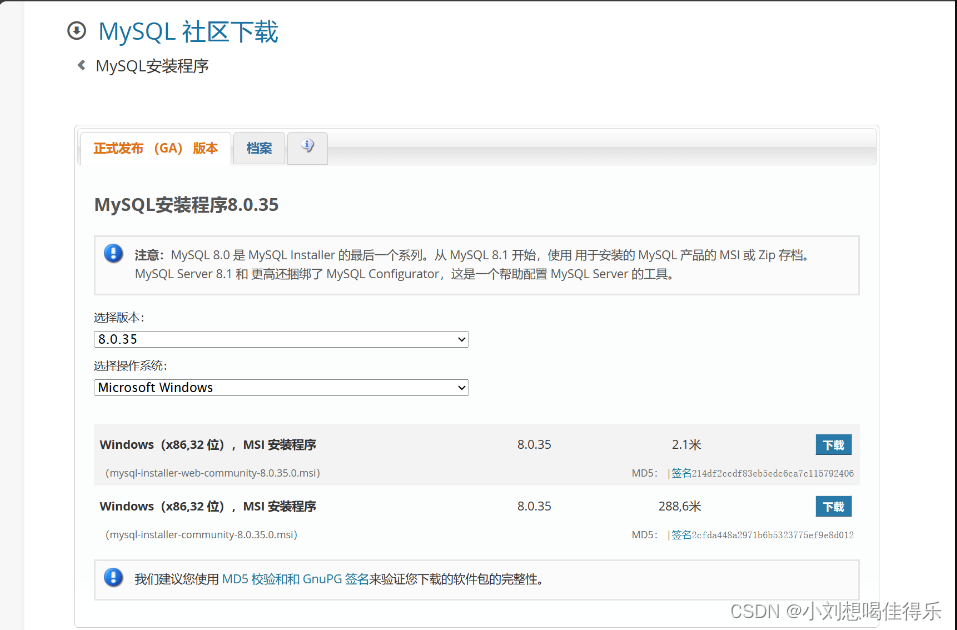
安装并配置
双击下载好的安装包进行安装

这里我们选择full选项,点击Next按钮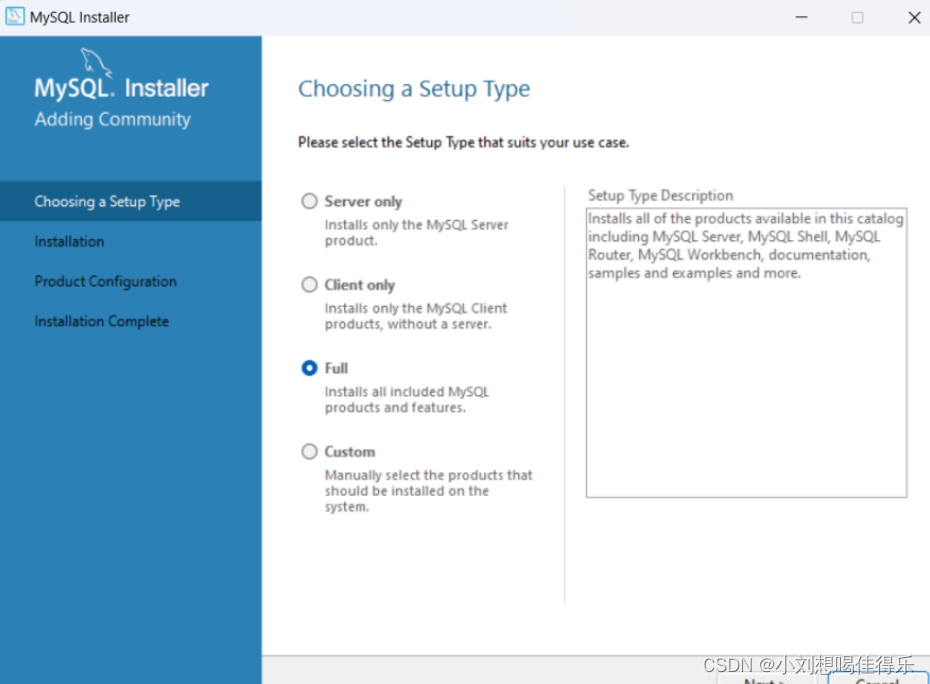
出现下面这个界面,我们点击Execute按钮
 点击Execute进行安装,安装完成后,出现下面这个界面,我们点击Next按钮,进行下一步
点击Execute进行安装,安装完成后,出现下面这个界面,我们点击Next按钮,进行下一步 出现一下界面,这里我们继续点击Next按钮,进行下一步
出现一下界面,这里我们继续点击Next按钮,进行下一步 出现以下界面,继续点击Next按钮,进行下一步
出现以下界面,继续点击Next按钮,进行下一步
 出现以下界面,继续点击Next按钮,进行下一步
出现以下界面,继续点击Next按钮,进行下一步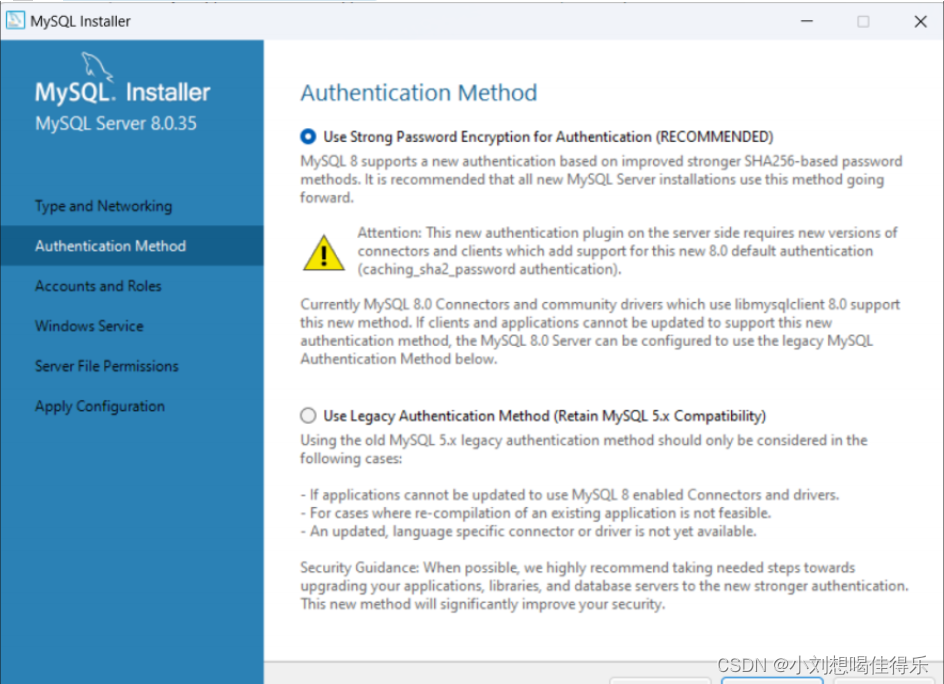 出现以下这个界面,在这个界面,我们需要设置数据库密码,设置完成后,点击Next按钮,进行下一步
出现以下这个界面,在这个界面,我们需要设置数据库密码,设置完成后,点击Next按钮,进行下一步 出现以下界面,点击Next按钮,进行下一步
出现以下界面,点击Next按钮,进行下一步 出现以下界面,点击Next按钮,进行下一步
出现以下界面,点击Next按钮,进行下一步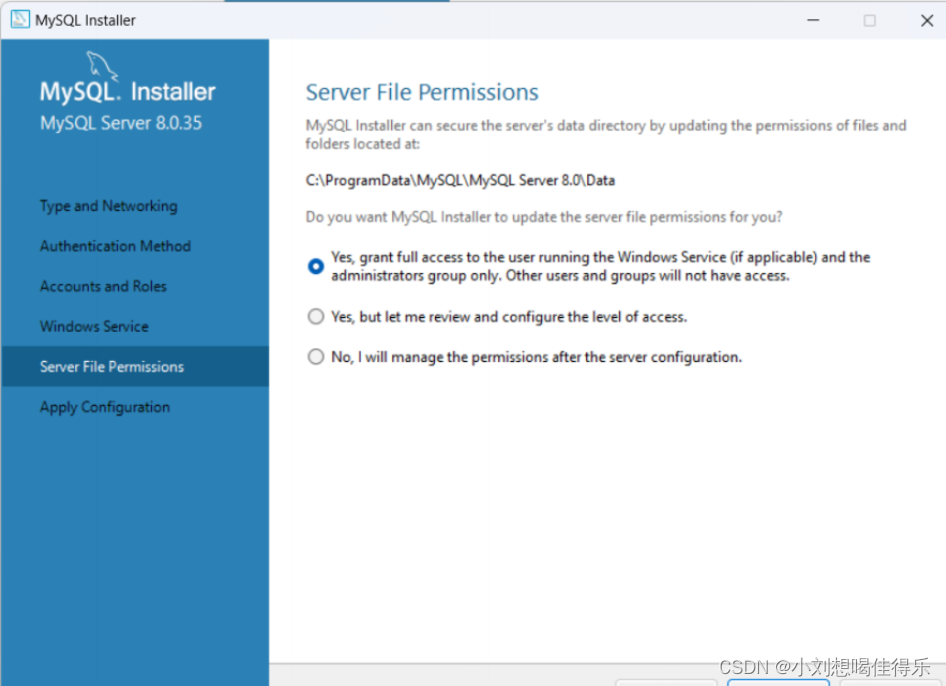 出现以下这个界面,我们点击Execute按钮进行安装
出现以下这个界面,我们点击Execute按钮进行安装 安装完成后,出现以下这个界面,点击Finish按钮完成安装
安装完成后,出现以下这个界面,点击Finish按钮完成安装 跳转到下面这个界面,我们点击Next按钮,进行下一步
跳转到下面这个界面,我们点击Next按钮,进行下一步 跳转到下面这个界面,我们点击Finish按钮,进行下一步
跳转到下面这个界面,我们点击Finish按钮,进行下一步 出现以下这个界面,我们点击Finish按钮,进行下一步
出现以下这个界面,我们点击Finish按钮,进行下一步
跳转到下面这个界面,在这个界面,我们需要在Password后面的窗口填入我们之前设置的数据库密码,然后点击check按钮,出现connection succeeded绿色对钩提示,说明我们输入的密码没有问题,然后点击Next按钮,进行下一步 出现下面这个界面,点击Execute按钮,进行下一步
出现下面这个界面,点击Execute按钮,进行下一步 跳转到下面这个界面,点击Finish按钮,进行下一步
跳转到下面这个界面,点击Finish按钮,进行下一步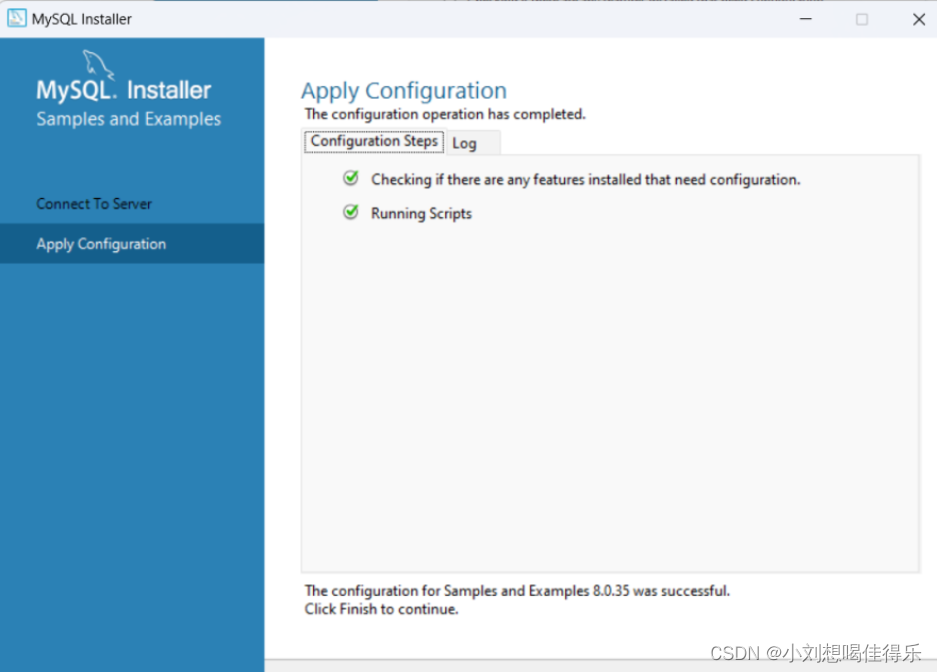 出现下面这个界面,两个复选框的对钩不要打,点击Finish按钮,进行下一步
出现下面这个界面,两个复选框的对钩不要打,点击Finish按钮,进行下一步
修改配置文件
在C盘,我们找到C:\Program Files\MySQL\MySQL Workbench 8.0\workbench这个目录,找到里面的os_utils.py 文件,这是字符配置文件,这里我们使用Notepad++进行修改,只要把utf-8改为gbk即可
修改之前的字符配置文件为 修改之后的字符配置文件为
修改之后的字符配置文件为
然后点击保存即可
然后我们打开MySQL Workbench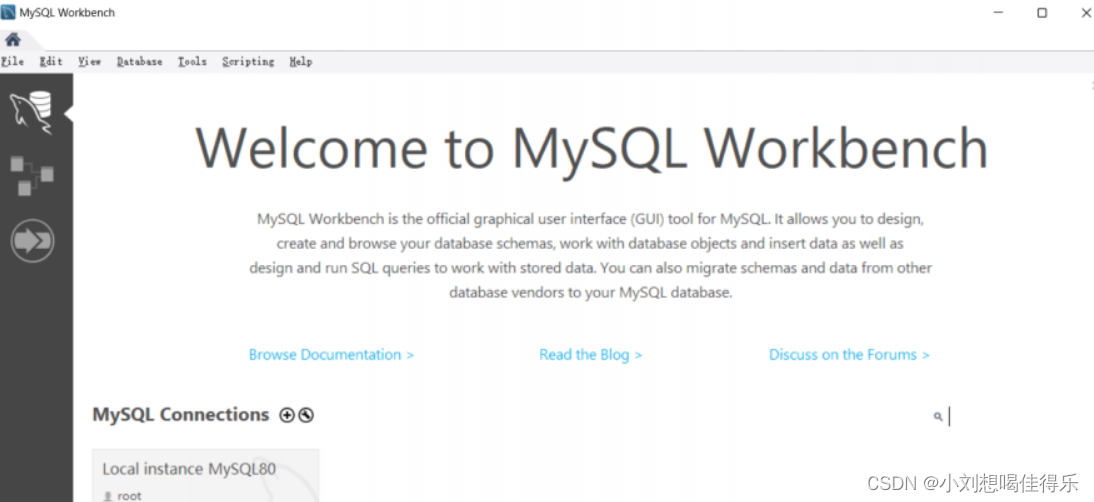 我们点击预配置号的会话,我们在password中输入我们之前设置的数据库密码,然后我们把save password in vault 前面的钩打上,目的是为了保存密码,然后点击OK按钮
我们点击预配置号的会话,我们在password中输入我们之前设置的数据库密码,然后我们把save password in vault 前面的钩打上,目的是为了保存密码,然后点击OK按钮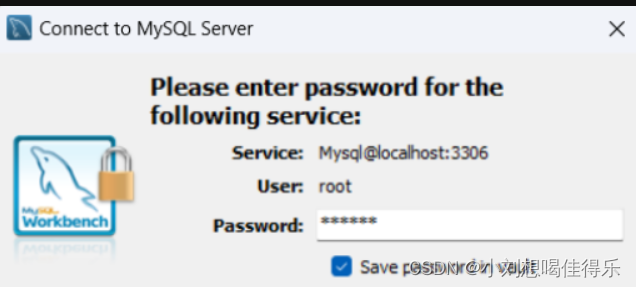
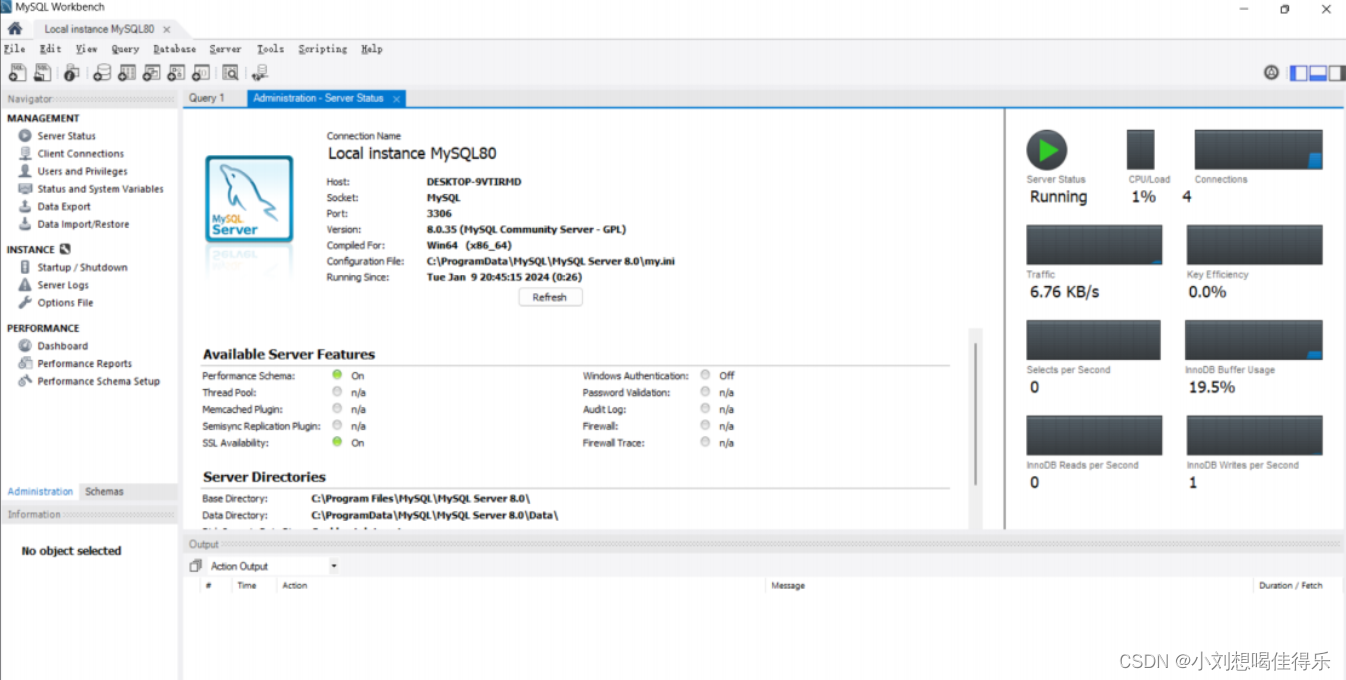
配置环境变量
我们在键盘敲win+r,打开命令行,输入mysql,会提示我们'mysql'不是内部或外部命令,也不是可运行的程序或批处理文件。这是因为我们没有配置环境变量。
我们右击此电脑,选择属性
我们选择高级系统设置,出现下面这个界面
我们点击环境变量,出现下面这个界面
我们在系统变量中点击Path变量,点击新建,我们将下面这个路径添加进去
C:\Program Files\MySQL\MySQL Server 8.0\bin
然后点击确定按钮,关闭现在的窗口和之前的窗口,注意,之前的窗口也要点击确定按钮
然后这时我们打开命令行,输入以下命令
mysql -uroot -p
记得密码的设置,然后就可以登陆了





















 1909
1909











 被折叠的 条评论
为什么被折叠?
被折叠的 条评论
为什么被折叠?








